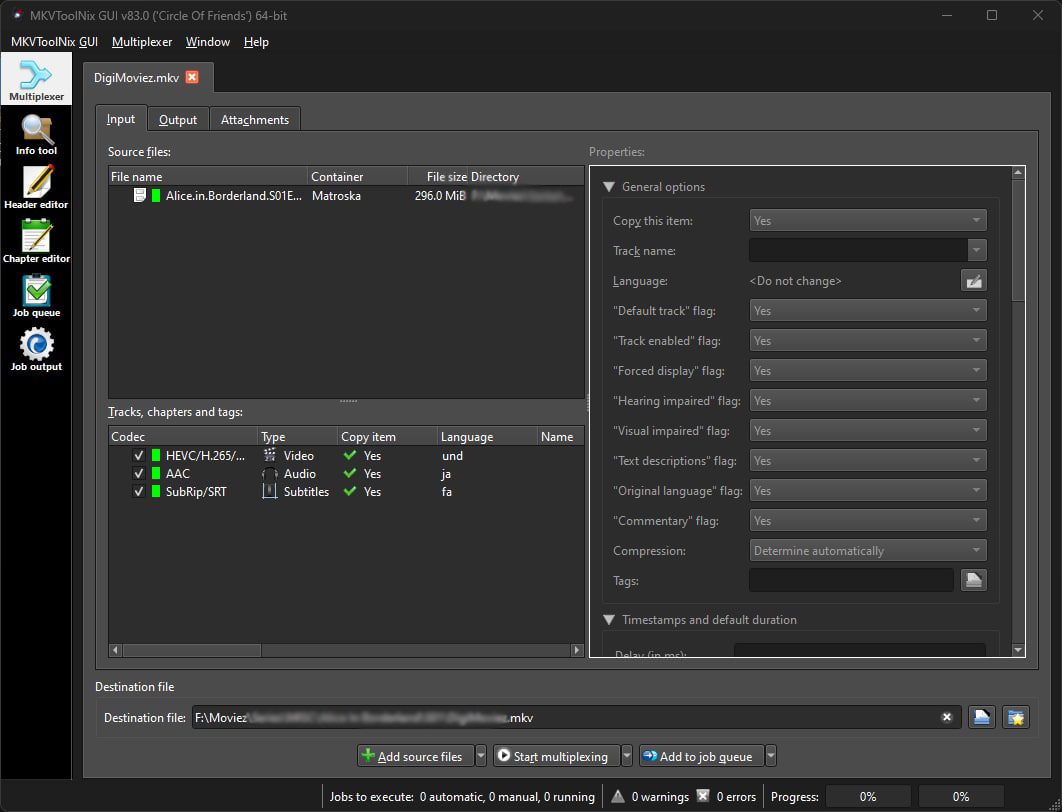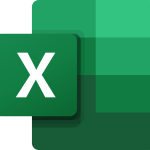اضافه کردن و استخراج زیرنویس و صدا از ویدیوهای MKV در کامپیوتر

در این مقاله آموزشی، هدف ما این است تا با نحوه اضافه کردن و استخراج زیرنویس و صدا از ویدیوهایی که پسوند MKV دارند آشنا شویم. همچنین امکان حذف این زیرنویسها و صداها نیز وجود دارد.
احتمالا با فرمت MKV آشنا هستید. تقریبا بیشتر فیلمها و سریالهایی که از اینترنت دانلود میکنید دارای چنین فرمتی هستند. البته کدکها و کیفیتهای آنها متفاوت است، اما ساختارشان براساس فرمت MKV میباشد.
وبسایتهای دانلود فیلم و سریال معمولا زیرنویسها را بهصورت سافت برروی ویدیو قرار میدهند. زیرنویس سافت (Soft) با محتوای ویدیو ترکیب نشده و بهعبارتی فایل آن در کنار فایل ویدیویی داخل MKV قرار گرفته است. در مقابلِ زیرنویس سافت، زیرنویس هارد (Hard) وجود دارد که در آن نوشتهها برروی خود فیلم هک شدهاند و جداگانه نیستند. علاوهبر زیرنویسها که داخل فرمت MKV ممکن است وجود داشته باشند، صداها یا صوتها نیز اینگونه هستند. برای مثال چندین دوبله برروی یک فیلم ممکن است وجود داشته باشد و شما میتوانید آن را در ویدیوپلیر موقع پخش شدن تغییر دهید.
اضافه کردن و استخراج زیرنویس یا صدا از ویدیو چه کاربردی دارد؟
گاهی نیاز است تا بتوانیم این زیرنویسها و صداهای موجود برروی یک فایل ویدیویی را دستکاری کنیم. برای مثال تصور کنید ویدیویی با فرمت MKV و با حجم بسیار زیادی را دانلود کردهاید، اما متوجه میشوید که دوبلهای برای آن نیز منتشر شده است. شما صوت دوبله را دانلود میکنید و احتمالا بتوانید آن را توسط ویدیوپلیری خاص برروی ویدیو یا فیلم اعمال کنید تا همراه آن پخش شود. اما این زمانی چالش بر انگیز است که برای مثال بخواهید فیلم را در تلویزیون یا دستگاه دیگری پخش کنید؛ و یا آن را در اختیار شخص دیگری قرار دهید؛ در چنین شرایطی وجود فایل صدا بهصورت جداگانه در کنار ویدیو، استفاده از آن را سختتر و در برخی دستگاهها غیرممکن میکند.
همچنین ممکن است شما مدیر وبسایتی باشید که قصد دارید زیرنویس یا صداهای موجود را دستکاری کند. برای مثال میخواهید زیرنویس دیگری اضافه کرده و یا اشکالات موجود در متن زیرنویس را اصلاح نمایید.
چگونه می توان زیرنویس و صدای فایل MKV را دستکاری کرد؟
برای انجام این کار در کامپیوتر، نرم افزار قدرتمندی وجود دارد. البته این نرمافزار حکم یک تدوین گر را ندارد؛ اما کاربردهای آن بسیار است. عنوان این برنامه MKVToolnix میباشد.
ویژگیهای برنامه MKVToolnix
- امکان بهم چسباندن تعداد نامحدودی از ویدیو، صدا و زیرنویس در قالب یک فایل.
- حذف و اضافه کردن ترکهای (Tracks) ویدیو، صدا و یا زیرنویس از/به یک فایل با فرمت MKV
- ایجاد یک فایل جدید براساس فایلهای ویدیویی با فرمتهای MP4، AVI یا زیرنویسهایی همچون SRT و …
- ادغام فایل زیرنویس SRT با فیلم مورد نظر با فرمت MKV
- سرعت بالا و انجام عملیات ترکیب بدون افت کیفیت
دانلود و نصب MKVToolnix
MKVToolnix یک نرم افزار رایگان بوده و همچنین نیازی به نصب ندارد؛ چراکه پورتابل است. البته حالت نصبی آن نیز وجود دارد. شما میتوانید آن را از «این لینک» که وبسایت رسمی آن میباشد دانلود کنید.
- پس از ورود به لینک بالا، عبارت Windows را جستجو کنید تا به بخش مربوط به دانلود ویندوز بروید. البته اگر از سیستم عامل دیگری استفاده میکنید بایستی بخش مربوط به آن را پیدا کنید.
- نسخههای مختلف بهترتیب لیست شدهاند؛ که بایستی براساس 32 یا 64 بیتی بودن سیستمعامل خود، یکی را دانلود کنید.
- Installer: نسخه نصبی
- Portable: نسخه پورتبال
پس از دانلود کردن تنها کافیست تا آن را در یک مسیر دلخواه استخراج کرده و فایل mkvtoolnix-gui.exe را اجرا کنید. البته اگر نسخه Installer را دانلود کردید بایستی نصب نمایید.
باز کردن فایل MKV در نرم افزار MKVToolnix
پس از اجرای نرم افزار، تنها کافیست تا فایل mkv را برروی پنجره مربوط به آن کشیده و رها کنید. از طریق گزینهی Multiplexer در قسمت بالای نرم افزار نیز میتوانید برروی New کلیک کنید تا سربرگ جدیدی باز شود و همزمان بتوانید فایلهای MKV مختلفی را ویرایش کنید. تصویر زیر یک فایل MKV اضافه شده را نمایش میدهد:
ترکها در MKVToolnix
در سمت چپ و از بخش Tracks, chapters and tags که همان مربع یا جدول یا لیست پایین میباشد، شما میتوانید صداها و زیرنویسهای موجود را مشاهده کنید. طبق تصویر بالا، سه مورد در این فایل وجود دارند:
- آیتم اول (HEVC/H256): فایل ویدیوی اصلی است.
- آیتم دوم (AAC): فایل صوتی موجود برروی ویدیو است.
- آیتم سوم (SubRip/SRT): فایل زیرنویس با فرمت srt است.
در ستون Type، نوع فایل نوشت شده است. Video (ویدیو)، Audio (صوت)، Subtitles (زیرنویس). در ستون Language نیز زبان مربوط به آن مشخص شده است. سایر ستونها نیز اطلاعات دیگری را نمایش میدهند.
در تصویر فوق فقط یک صدا و یک زیرنویس وجود دارند. برای فعال و غیرفعال کردن هرکدام، تنها کافیست تیک مربوط به آن را روشن و خاموش کنید.
با کلیک برروی هرکدام از ترکها، در سمت راست میتوانید خصوصیات آن را تغییر دهید.
تایین یک صدا یا زیرنویس پیشفرض
تصور کنید چندین Audio وجود دارند. برای آنکه بتوانید یک مورد را بهعنوان پیشفرض تنظیم کنید، تنها کافیست آیتم مربوط به آن را انتخاب کرده و از قسمت خصوصیات در سمت راست، مقدار Default track flag را برابر Yes قرار دهید.
اضافه کردن یک زیرنویس یا صدای جدید
جهت اضافه کردن یک زیرنویس یا صدای جدید، تنها کافیست تا فایل مورد نظر را به داخل قسمت ترکها کشیده و رها کنید.
ذخیره خروجی
در پایان نیاز است تا از تغییرات خود خروجی بگیریم؛ یعنی یک فایل MKV جدید بسازیم. بدین منظور کافیست تا:
- به سربرگ Output که در کنار Input قرار دارد رفته و سپس تنظیمات خروجی خود را مشخص کنیم.
- از قسمت پایین نرم افزار، مسیر را از بخش Destination file مشخص کنید.
- برروی Start multiplexing کلیک کنید تا برنامه شروع به تولید و ذخیره خروجی نماید. روند انجام کار در پایین نرم افزار نمایش داده میشود.
نکته: در کنار گزینهی multiplexing، یک فلش قرار دارد که میتوانید با انتخاب آن، حالتهای مختلف را تعیین کنید.
استخراج زیرنویسها و صداها
برای استخراج زیرنویس و صدا بایستی نرم افزار کمکی gMKVExtractGUI را دانلود کنید. پس از دانلود، آن را در محل نصب MKVToolnix یعنی جایی که فایل mkvextract.exe و … وجود دارند قرار داده و اجرا کنید.
- اکنون کافیست تا ویدیوی مورد نظر را به داخل نرم افزار درگ کرده (کشیده و رها کنید) کنید.
- ترکهای مورد نظر را از لیست انتخاب کنید.
- در پایین برنامه برروی Browse کلیک کرده و مسیر خروجی را مشخص کنید.
- برروی Extract در پایین برنامه کلیک کنید.
این مطلب ممکن است در آینده بروزرسانی شود.